 サメ
サメこんにちは。サメ(@cookie_22.com)です。



ブログを書きたいけど、パソコンの選び方がわからない!
安いパソコンでも大丈夫なの?Windowsでも大丈夫??



こんな悩みを解決できる記事です!!
この記事でわかること
- ブログを書くならMacでもWindowsでもどっちでもいい
- 5万円以下の安いパソコンでも大丈夫
- パソコンの選び方
- オススメのパソコン
ブログを書くならパソコンは必須です!というのは誰でも知っていると思います。
しかしパソコンは3万円程度で購入できるものから数十万円〜数百万円するものまであります。
要はピンからキリまであるわけです。
この記事では、これからブログを書く方に向けてブログで1万PVを達成した僕がオススメするパソコンを紹介していきます。



結論から言うと、どんなパソコンでもブログは書けちゃいます!
すでにレポートを書いているパソコンがあるならそれで全然OK
もちろんWindowsでもMacでもどちらでもいいです!!
もちろんパソコンは次々に新しいモデルが発売されています。そのため、「最低でもこれくらいのスペックは欲しいよ」という「パソコンの選び方」まで詳しく伝授します。
この記事で紹介するパソコンを購入すると、誰でもブロガーになれちゃいます!
さあ。ブロガーへの道を駆け上がりましょう!

スマホではブログは書けないの?


ブログを書くためにはパソコンは必須です!
なぜブログを書くためにパソコンが必要なのか説明していきたいと思います。
実はブログはスマホでも一応書けちゃいます。



僕も空き時間にスマホのメモに文章書いています!
ですが、パソコンとは効率が違います。
確かにスマホでも文章を書くことはできますし、パソコンでキーボードを打つよりもフリック入力の方が早いと言う方もいらっしゃるかもしれませんが、慣れると効率は100倍くらい違います。
さらに、記事を書くくらいはスマホでもできるかもですが、ブログをカスタマイズしたり文章を装飾するならするならパソコンがないと超面倒です!
ブログを立ち上げるだけでもスマホなら血の滲むような努力が必要になります。
MacとWindowsはどっちでも大丈夫!
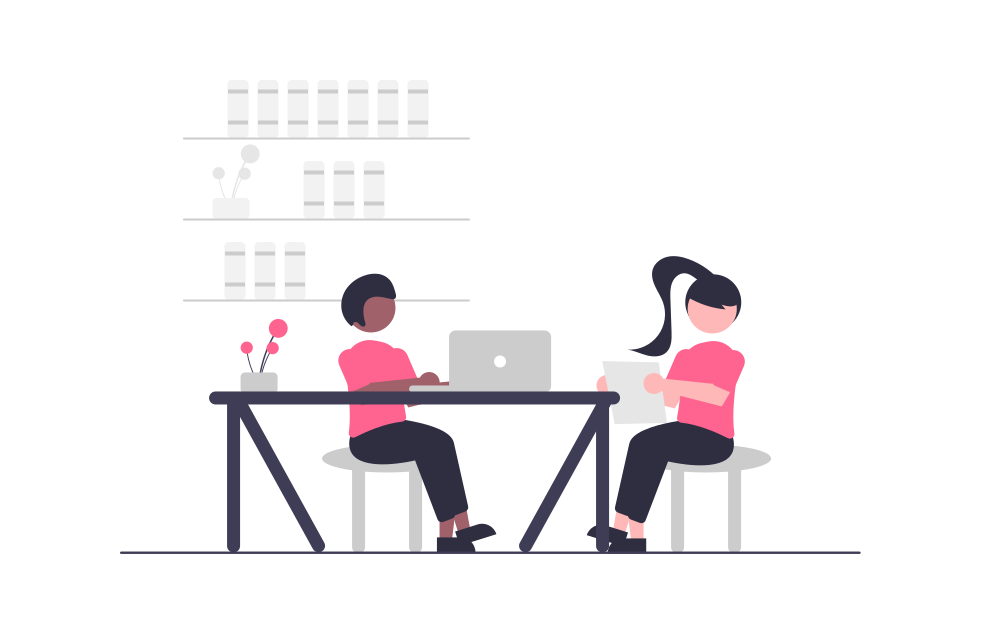
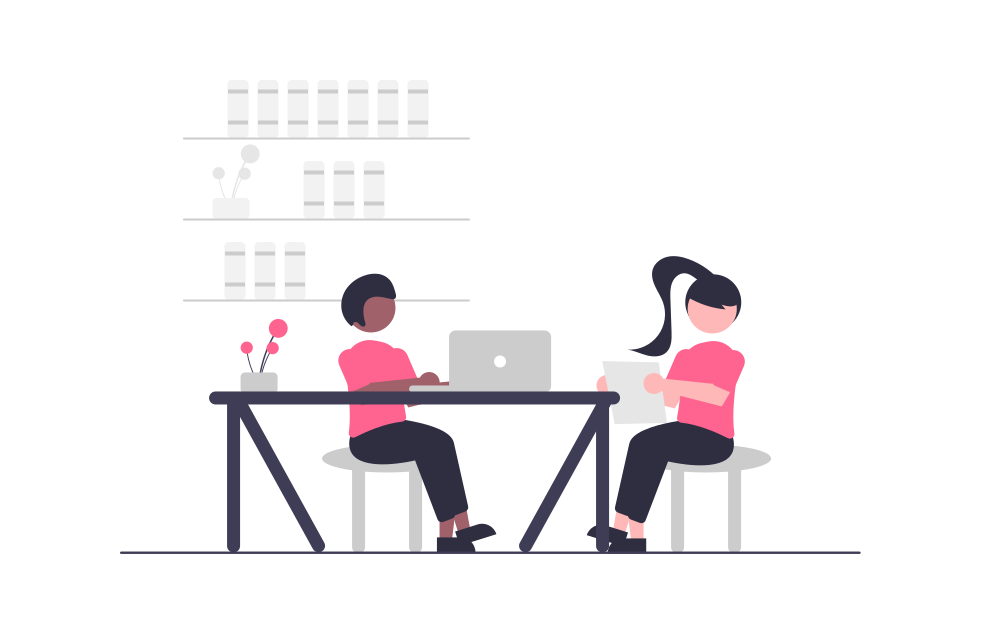
ブロガー=Macというイメージを持っている方もいらっしゃいますが、ブロガーはWindowsを使っている方が圧倒的に多いです。



世界的にもWindowsのシェアが8割を超えています
とはいえ、MacでもWindowsでも大きく操作感に違いがあったり、できないことがあったりはしないので、どちらでもいいと言う結論です。



ちなみに僕はMacを使っています!
Chrome OSでも大丈夫
最近はChrome OSを搭載したいわゆる『Chrome Book』がMac OSよりも売れています。
Chrome Bookの特徴はなんといっても安くて動作が軽いこと。
そんなChrome Bookでもブログは大丈夫です
基本的にChrome BookはChromeを使ったブラウザベースの動作になります。
ブログはChrome上での作業でほぼ完結するのでChrome OSを搭載したパソコンでも問題なく書くことができます。
とはいえ、WindowsやMacと比べると使えない機能などもあるので、どうせならWindowsかMacを購入することをオススメします。



この記事では5万円以下の安いパソコンも紹介しているよ!
高いスペックのパソコンは必要ない
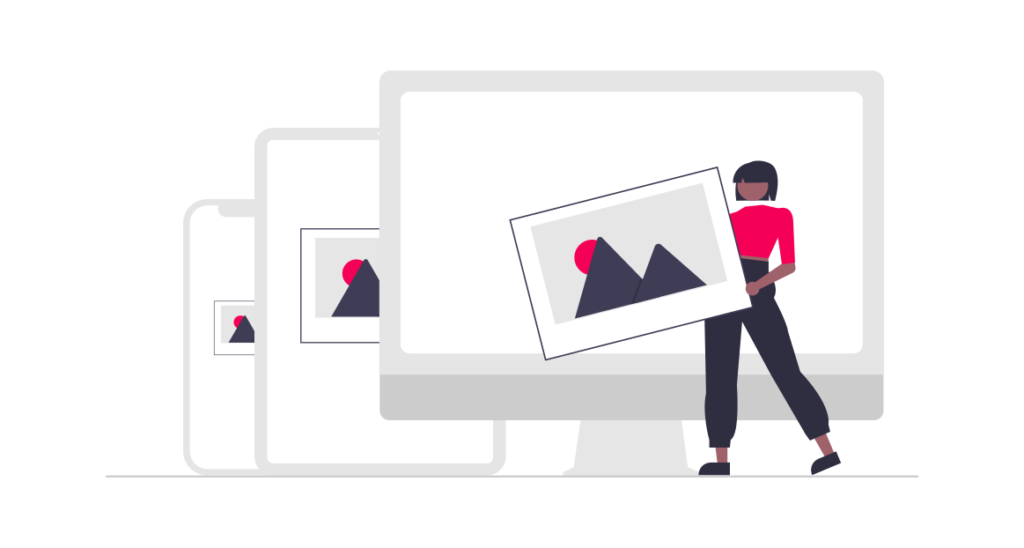
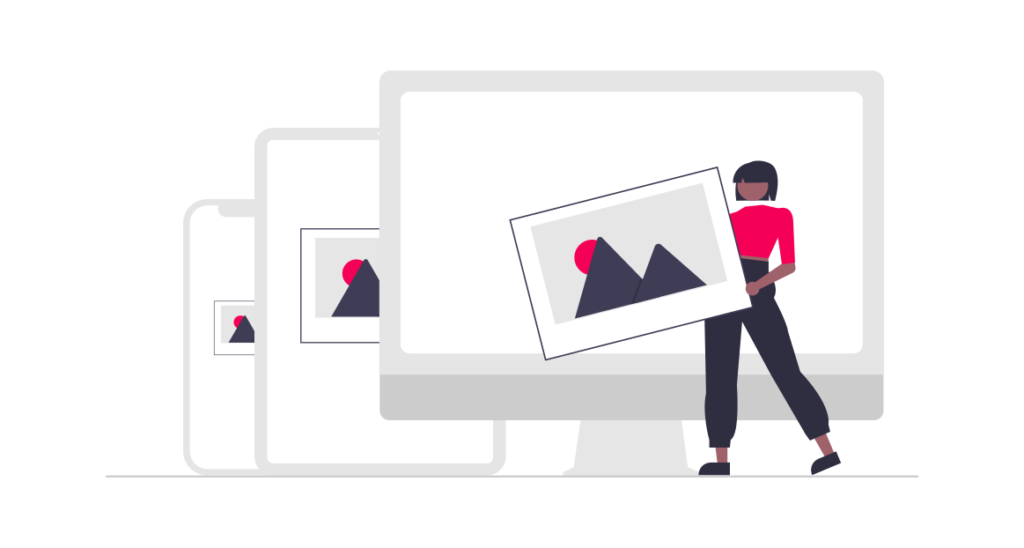
ブログを書くというだけなら高いスペックのパソコンは必要ありません。
基本的に重い作業が必要ないからです。すでに普段問題なく使えているパソコンがあるなら、きっとそのパソコンで大丈夫です。



ぼくも最初は安いWindowsのパソコンを使っていました
YouTubeで4Kの動画を投稿するならスペックの高いパソコンの方が有利ですが、ブログは文章だけなので、「パソコンのスペックが足りないからいい記事が作れない」なんてことはないですし、ブログ収益が落ちることもありません。
特にブログで収益を得ているヒトデさんが100万円を超えた時には3万円のパソコンを使っていたようです。
スペックが低すぎるパソコンには注意



なんでもいいんだ!ならこの1番安いのでいいや!



ちょっと待ってください!!
確かにどんなパソコンでもいいと言いましたが、どんなパソコンでもいいわけではありません(は?)
大学のレポートが問題なく書けるくらいのスペックは欲しいです。
適当にパソコンを選んでしまうと、まともに動かないパソコンを購入してしまう恐れもあります。
ということで、簡単にパソコンの選び方を紹介していきます。
ブログ用パソコンを選ぶ時に注意したい4つのポイント
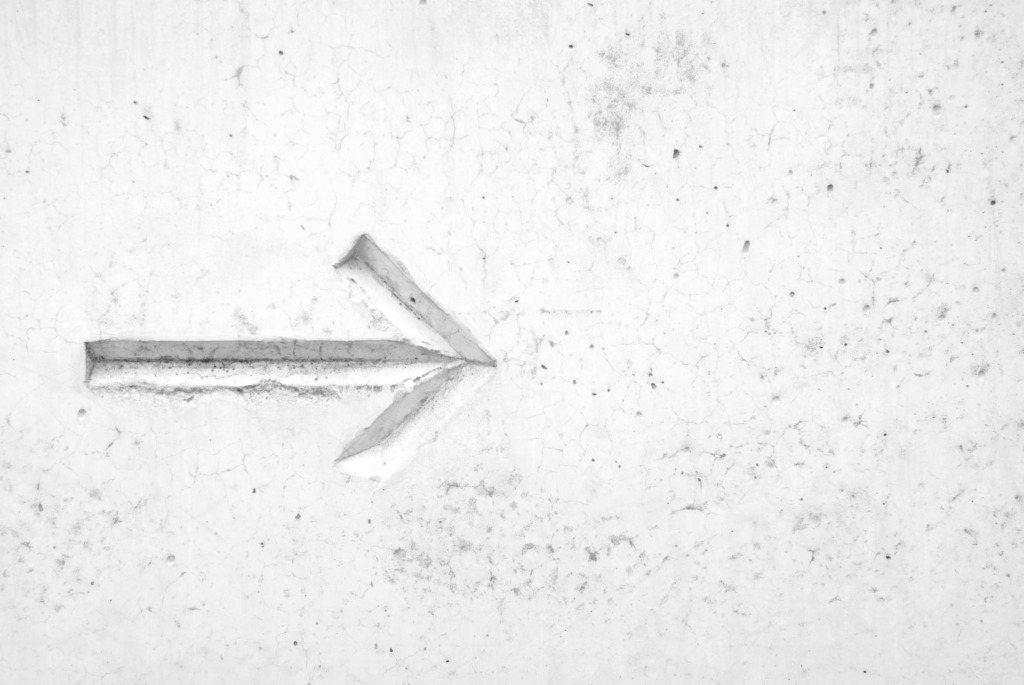
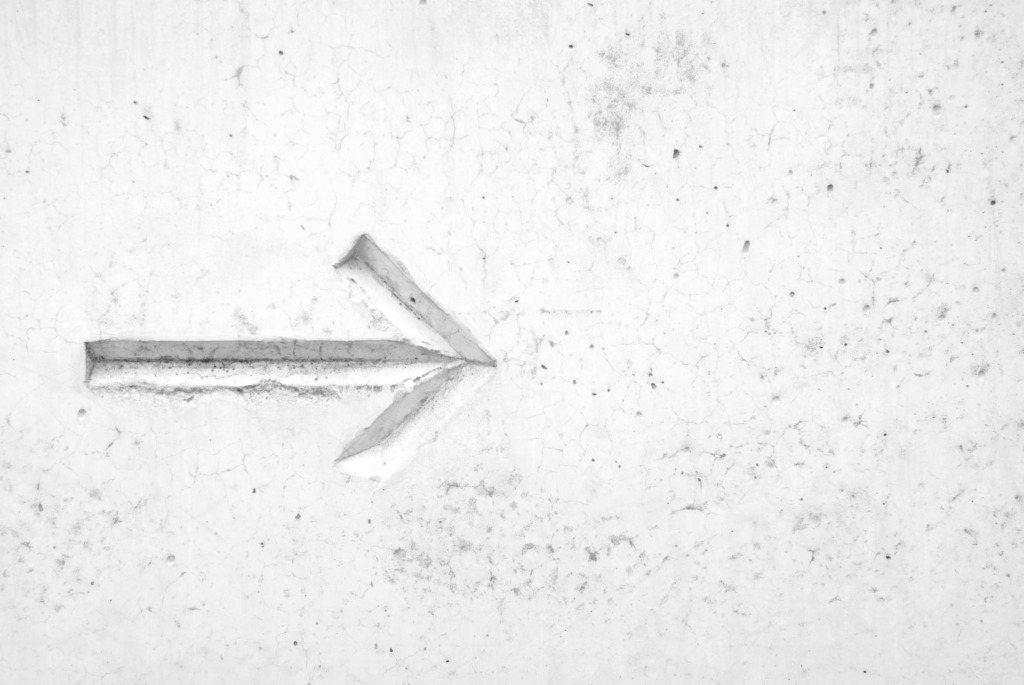
パソコンの性能は
- CPU
- メモリ
- ストレージ
この3つの要素でだいたい決まります。
「CPU」は人間で言う『脳』
「メモリ」は作業をする『テーブル』大きい方がたくさんの作業を同時にできるようになります。
「ストレージ」は情報を保存する場所です
今回はこの3つの要素に『大きさ』加えた以下の4つの要素でパソコンを選んでいきます。
- 大きさ
- CPU
- メモリ
- ストレージ



ちなみにこれはWindowsの基準です!
Macを選ぶならMacBook Airの最低スペックがあれば十分です!
ポイント1:大きさは13インチがオススメ
まずブログにオススメなのはノートパソコンです。場所に縛られずに、どこでも作業できるからです。



モニターと外部のキーボードを購入するとノートパソコンでもデスクトップパソコンみたいになるよ!



了解!ノートパソコンがいいんだね!
ノートパソコンがいいのはほとんどの方がわかると思うのですが、意外と重要視されていないのがパソコンの大きさ
ノートパソコンは一般的に『〇〇インチ』と言う単位で表されます。
ブログを書く上でオススメなのは『13インチ』くらいです。
MacBook Airも13インチですね!身の回りにあるもので例えると、A4サイズのノートよりもちょっと大きいくらいの大きさです。
大きい画面の方が作業はしやすいですが、重くで持ち運びが不便になります。



もちろん好みの問題!
ポイント2:CPUは『Core iシリーズ』がオススメ
CPUは人間で言うところの『脳』です。いわゆる処理能力に直結してきます。ブログにオススメなのは『Core i3』できれば『Core i5』くらい欲しいです。



『Core i○』はインテルの型番。数字が大きいほど処理能力が高いです。
- Celeron:ギリ大丈夫
- Core i3:たまに重くなる
- Core i5:快適
- Core i7:余裕
『Celeron』はCore iシリーズより処理能力が低いモデルですが、これでも余裕はないもののブログを書くだけなら大丈夫です。
ポイント3:メモリは4GB以上



メモリって何??
メモリはパソコンが同時にできる作業の量を表しています。
よくテーブルの大きさに例えられます。要は大きなテーブルの上で作業する方がやりやすいですし、同時にご飯を食べることもできますよね。
そんなメモリですが『4GB以上』がオススメです。できれば『8GB』欲しいです。予算が余ったらまずはメモリから増やしていきましょう。
パソコンの中には2GBなどもありますが、まともに動かないのでやめておきましょう。
ポイント4:ストレージはSSDかeMMC
ストレージは情報を保存する場所です。ストレージを見る際には2つポイントがあります。
- ストレージの種類
- ストレージの容量
この2つです
種類は『SSD』か『eMMC』
ストレージの種類には
- HDD:遅いけど安い
- eMMC:そこそこ
- SSD:高いけど早い
これらの3つがあります。また、SSDとHDDを両方搭載したモデルなどたくさんの種類があるので。とりあえず『SSD』『eMMC』この2つのどちらかが表記されていれば問題ないです。
HDDのみのモデルを選ぶと、動作が格段に遅くなります。



ちなみに『フルHD』とか『FHD』は画面の解像度の話だから、ストレージには関係ない
容量は128GB以上
容量は保存できる量のことです。単純に数字が大きければたくさん保存できるようになります。
オススメは『128GB以上』です。これより少ないと写真や動画でパンパンになってしまうかもしれません。


ブログ用おすすめパソコン5選
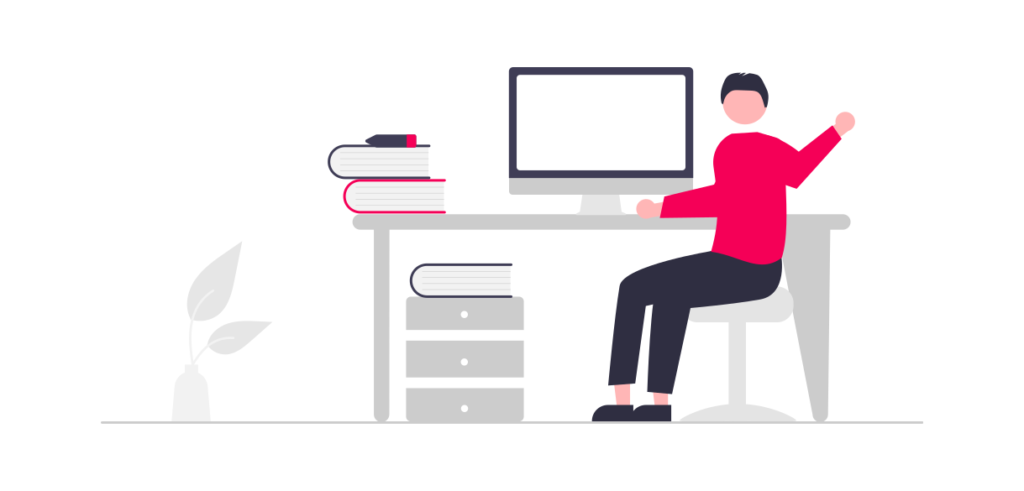
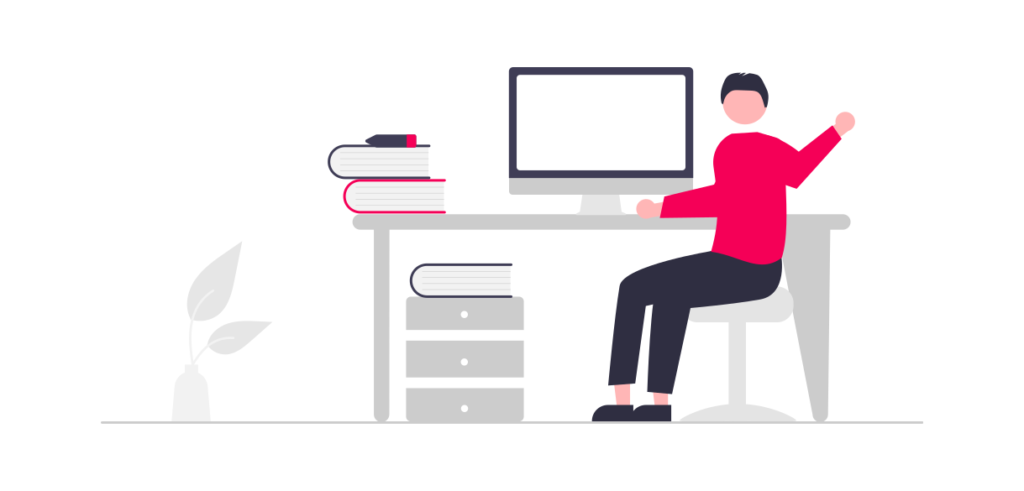
上の説明がよくわからなかった方も、今回紹介するパソコンなら問題なくブログを書くことができます。
もちろん他にもいいパソコンは山のようにあるので、上記の条件に当てはまればどれでも大丈夫です。
【Apple】MacBook Air


| OS | Mac OS X |
| CPU | Apple M1 |
| メモリ | 8GB |
| ストレージ | SSD256GB |
| 大きさ | 13インチ |
| 価格 | 115,280円 |
よくわからない時はとりあえずこれを買っておけば間違いないです。MacBook Airの1番安いやつ。



僕もこれを使っています
新しいAppleのCPUが使われているので、あとで動画編集などしたくなっても十分活躍できるスペックがあります。
スタバでドヤるもよし、ブログを書くもよしなんでもできる万能パソコンです。
ちなみに上位モデルのMacBook Proもありますが、同じCPUでスペックも同じなのでわざわざ購入する必要はないと思います。楽天ポイントが付くため、楽天市場での購入をオススメします!
【Dell】Inspiron 15 3501


| OS | Windows 10 |
| CPU | Core i3 |
| メモリ | 8GB |
| ストレージ | SSD 256GB |
| 大きさ | 15.6インチ |
| 価格 | 55,387円 |
十分なスペックでこの価格はなかなかないです。
迷ったらとりあえずこれを購入しておけば間違い無いと思います。
15.6インチと結構大きめのサイズになっている点には注意が必要です。基本的に家でブログを書いてたまに外出先でと言う使い方ならオススメできるパソコンです。
【Lenovo】 IdeaPad Slim 350i


| OS | Windows 10 |
| CPU | Core i3 |
| メモリ | 8GB |
| ストレージ | SSD 256GB |
| 大きさ | 14インチ |
| 価格 | 50,512円(クーポン利用時39,688円) |
めちゃくちゃバランスがいいパソコンです。
クーポンを利用すると3万円台まで値引きできます。Windowsパソコンで悩んだらこれにするといいでしょう。
特にメーカーは『Lenovo』製でキーボドに力を入れているメーカーになります。
パソコン好きなら知らない人はいない有名メーカーなので安心感も抜群です。
【Lenovo】IdeaPad Silm 360 Chromebook


| OS | Chrome OS |
| CPU | MediaTek MT8183 |
| メモリ | 4GB |
| ストレージ | 64GB |
| 大きさ | 14インチ |
| 価格 | 36,252円 |
こちらはとにかく安く済ませたい人向けのChrome OSを搭載したモデルです。
CPUがちょっと特殊で、Androidのアプリも動かすことができます。とにかく安く済ませたい人にオススメ
実はChrome Bookはタッチパネルにも対応しています。サクサク動くので快適に作業することができます。
【ASUS】E410MA


| OS | Windows 10 |
| CPU | Celeron |
| メモリ | 4GB |
| ストレージ | 256GB |
| 大きさ | 14インチ |
| 価格 | 42,800円 |
これもコスパが爆発しているモデルです。
これだけあって5万円を切っているのはさすがと言う他ないです。
また、ASUSのパソコンの特徴として、トラックパットがテンキーになっておりトラックパットを電卓のように使うことができます。
デザインもおしゃれでカッコいいのでオススメです!
まとめ:5万円以上のパソコンなら問題ない
ここまで読んでくださってありがとうございました。
最後におさらいしていきましょう。
- CPU:Core iシリーズ
- メモリ:4GB以上
- ストレージ:128GB
この3つさえ満たしておけばどんなものでも大丈夫です。
5万円以上のパソコンならほぼ100%満たしているでしょう。
パソコンがすごくても、ブログに関係するのはどれだけ書いたかです。パソコンが手に入った後のブログ開設の流れも記事にまとめているので読んでみてください。
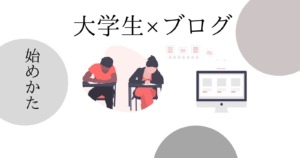
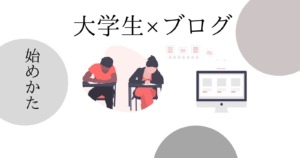







コメント